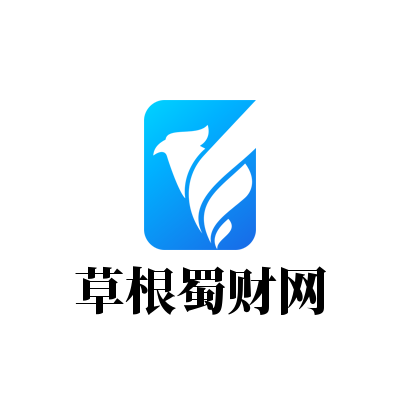iOS 和 iPadOS 上查找我的应用程序的完整指南
无论您拥有 iPhone、iPad、Apple Watch 还是AirTag,您都可以使用 Apple 的“查找我的”网络来定位设备。 “查找我”的工作原理是连接您选择加入该服务的所有 iDevices,甚至允许离线产品通过搭载在附近的在线设备上与 Apple 的服务器交换数据。通过此服务,您可以使用设备(包括 AirTags 和其他第三方跟踪器)进行定位、擦除、ping 和执行更多操作。虽然听起来很简单,但您可以使用“查找我的”应用程序完成很多任务。
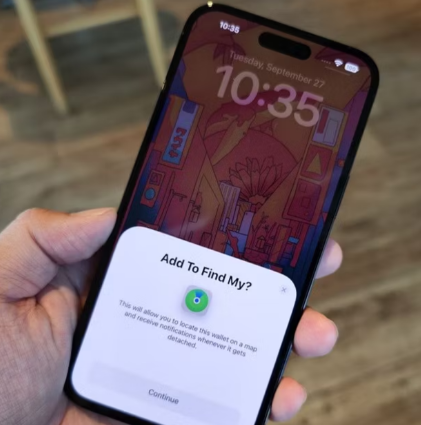
使用 AirTag 的 5 种创意方式
苹果追踪器有很多用例,以下是一些最具创意的用例
如何添加项目或共享位置以查找我的
您可能已经注意到,在打开“查找我的”应用程序时,在每个选项卡(我们稍后将介绍)中,左侧底部都有一个加号 (+) 按钮。此按钮在所有选项卡上的工作方式类似。当您点击它时,您会看到四个选项,允许您与朋友分享您的位置、添加兼容的 MagSafe 配件(例如 Apple 的 MagSafe 钱包)、配对 AirTag 或配对第三方“查找我的”跟踪器。
共享您的位置或向应用程序添加项目的过程非常简单。对于前者,点击“共享我的位置”并从列表中选择所需的联系人,然后选择允许的实时位置访问的持续时间。至于后者,如果您不确定如何设置或使用 AirTag,我们为此准备了专门的指南。
您在“查找我的”应用程序中看到的第一个选项卡是“人员”。在这里,您可以查看授予您访问权限的任何人的实时位置。那些拥有较新 iPhone 的用户甚至可以实时分享他们的精确位置,让用户几乎可以实时查看他们正在采取的每一步。
当您单击朋友的名字时,您会看到一个显示多个按钮的面板。您可以查看他们的联系信息、通过地图应用导航到他们的位置、添加他们到达或离开某个位置时的通知、收藏他们、为他们当前的位置命名(例如主页)、与他们分享您自己的位置,或者停止接收他们的位置。您甚至可以通过选择“方向”,使用 Apple 地图导航至这些地点。
版权声明:网站作为信息内容发布平台,为非经营性网站,内容为用户上传,不代表本网站立场,不承担任何经济和法律责任。文章内容如涉及侵权请联系及时删除。